Comment activer le déverrouillage par empreinte digitale sur votre mobile Motorola (Lenovo) Moto G6 ?
Le capteur d’empreinte digitale permet de protéger facilement votre mobile. Il est possible d’utiliser l’empreinte pour déverrouiller votre mobile Motorola (Lenovo) Moto G6 et certaines applications, ou autoriser des achats sur le Play Store. En cas de non reconnaissance de l'empreinte, vous serez invité à saisir un code PIN, un schéma ou un mot de passe de secours que vous aurez enregistré lors de l'enregistrement de celle-ci. Voici la marche à suivre pour activer une empreinte.
Accéder aux applicationsFaites glisser la flèche vers le haut pour accéder aux applications. |
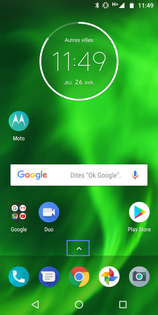 |
Sélectionner l'icône Paramètres |
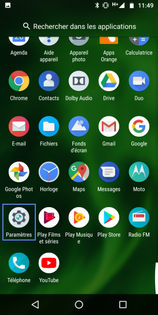 |
Aller dans Sécurité et localisation |
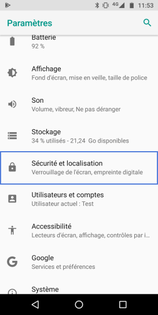 |
Sélectionner Empreinte digitale |
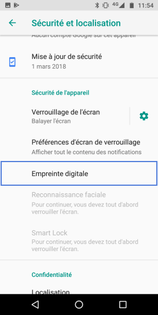 |
Déverrouillage avec empreinteSélectionnez Oui. |
 |
Choisir une méthode de déverrouillageIci, avec code PIN. |
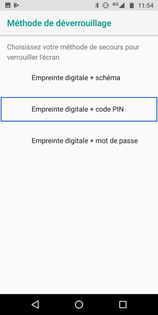 |
Définir un code PINAppuyez sur Continuer une fois que vous avez choisi un code PIN. |
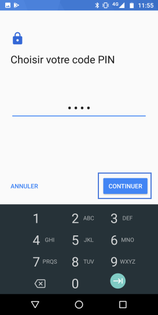 |
Saisir à nouveau votre mot de passeAppuyez sur OK pour confirmer votre saisie. |
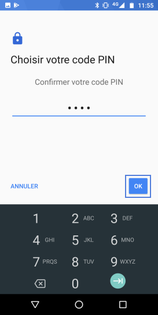 |
Définir l'affichage des notificationsDans le cadre de notre démonstration :
|
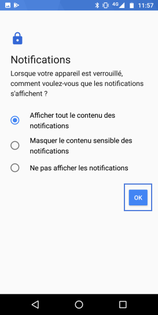 |
Localiser le capteur d'empreintesAppuyez sur Suivant. |
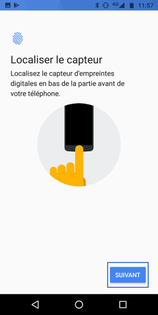 |
Appuyer sur Suivant |
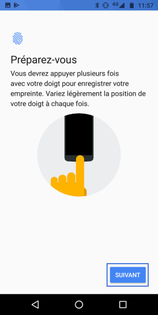 |
Débuter la prise d'empreintePlacez votre doigt sur le capteur et retirez-le dès que vous sentez une vibration. Recommencez et suivez les indications, jusqu'à ce que le cercle ait changé de couleur. |
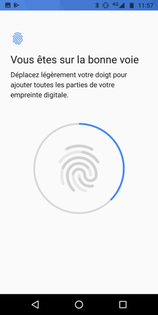 |
Empreinte ajoutéeSélectionnez Suivant. |
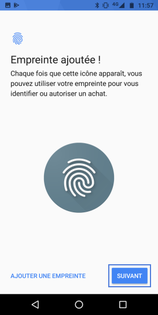 |
Cliquer sur Suivant |
 |
Appuyer sur OK pour terminer |
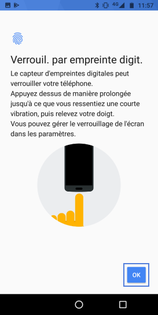 |
Votre empreinte est enregistrée |
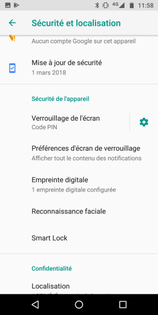 |
Votre avis est traité de façon anonyme, merci de ne pas communiquer de données personnelles (nom, mot de passe, coordonnées bancaires...)
Besoin de contacter le service client ou d'une aide supplémentaire ? Rendez-vous sur "Aide et contact"
Votre avis est traité de façon anonyme, merci de ne pas communiquer de données personnelles (nom, mot de passe, coordonnées bancaires...)
Besoin de contacter le service client ou d'une aide supplémentaire ? Rendez-vous sur "Aide et contact"